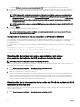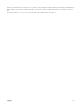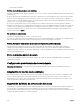Users Guide
Aparecerán todos los módulos de E/S (2) en la lista expandida.
2. Haga clic en el módulo de E/S (ranura) que desea ver y haga clic en Propiedades → FCoE.
Aparecerá la página Módulo de E/S de FCoE específica de la ranura del módulo de E/S.
3. En el menú desplegable Seleccionar puerto, seleccione el número de puerto requerido para el módulo de E/S seleccionado y
haga clic en Mostrar sesiones. La opción seleccionada recupera la información de la sesión de FCoE para el conmutador y se la
presenta al usuario en forma de tabla.
La sección Información de la sesión de FCoE mostrará la información de la sesión de FCoE del conmutador.
NOTA: El Agregador de E/S también mostrará las sesiones de FCoE activas cuando el conmutador esté usando el
protocolo.
Restablecimiento de los módulos de E/S a la configuración
predeterminada de fábrica
Puede restablecer los módulos de E/S a la configuración predeterminada de fábrica en la página Implementar módulos de E/S.
NOTA: Esta función está admitida solamente en el módulo de E/S del conmutador de agregación de E/S PowerEdge. No
se admiten otros módulos de E/S, como MXL 10/40GbE.
Para restablecer los módulos de E/S seleccionados a la configuración predeterminada de fábrica mediante la interfaz web del CMC:
1. En el árbol del sistema, vaya a Descripción general del módulo de E/S y haga clic en Configuración o expanda Descripción
general del módulo de E/S
en el árbol del sistema, seleccione el módulo de E/S y haga clic en Configuración.
La página Implementar módulos de E/S muestra los módulos de E/S que están encendidos.
2. En el módulo de E/S correspondiente, haga clic en Restablecer.
Aparece un mensaje de aviso.
3. Haga clic en Aceptar para continuar.
Actualización de software del módulo de E/S mediante la interfaz web
de la CMC
Puede actualizar el software del módulo de E/S al seleccionar la imagen de software requerida en una ubicación especificada.
También puede regresar a una versión de software anterior.
NOTA: Esta función solo se admite en el Agregador de E/S Dell PowerEdge.
Para actualizar el software de los dispositivos de infraestructura de módulo de E/S, en la interfaz web de la CMC:
1. Vaya a Descripción general del chasis → Descripción general del módulo de E/S → Actualizar.
Se mostrará la página Actualización del firmware del módulo de E/S. De manera alternativa, desplácese a cualquiera de las
siguientes páginas
• Descripción general del chasis Actualizar.
• Descripción general del chasis → Controladora del chasis → Actualizar.
Aparece la página Actualización de firmware, que proporciona un vínculo para acceder a la página Firmware y software de
módulo de E/S.
2. En la página Actualización del firmware del módulo de E/S, en la sección Firmware, seleccione la casilla de verificación en la
columna Actualizar para el módulo de E/S cuyo software desea actualizar y haga clic en Aplicar actualización de firmware. De
manera alternativa, para revertir a las versiones anteriores del software, seleccione la casilla de verificación de la columna
Revertir.
3. Seleccione la imagen de software para la actualización de software utilizando la opción Explorar. El nombre de la imagen de
software se visualiza en el campo Ubicación de software de módulo de E/S.
La sección Estado de actualización proporciona información sobre el estado de la actualización o reversión de software.
Aparecerá un indicador de estado en la página mientras se carga el archivo de imagen. El tiempo para la transferencia de
archivos puede variar según la velocidad de la conexión. Cuando comienza el proceso interno de actualización, la página se
actualiza automáticamente y aparece el cronómetro de actualización de firmware.
133